Как пройти верификацию личности (KYC) в Whitelist
Личный кабинет Whitelist позволяет торговать на биржах Bybit и Binance только после прохождения верификации. Рассказываем, какие уровни верификации реализованы в сервисе WL Capital и как получить расширенный KYC для трейдинга на Bybit и Binance.
Внимание! Данная статья носит исключительно информационный характер и не содержит инвестиционных рекомендаций и советов по торговле.
Статья подготовлена командой терминала для трейдинга в WL Capital. Чтобы получить CScalp бесплатно, оставьте e-mail в форме ниже.
Как устроена верификация в Whitelist
Верификация в Whitelist состоит из трех уровней – «Базовая», «Расширенная» и «Продвинутая». Чтобы получить базовый уровень KYC, достаточно зарегистрироваться и подтвердить e-mail. На базовом уровне возможности пользователя ограничены до минимума. Например, нельзя создать API-ключи, ввести средства для торговли и подключиться к Bybit и Binance. То есть, базовая верификация позволяет только познакомиться с личным кабинетом Whitelist.
В предыдущей статье рассказали, Как открыть счет в Whitelist (WL Capital).

Второй уровень – «Расширенная» верификация. На этом уровне можно пополнить счет, создать ключи API и торговать. Чтобы пройти расширенную верификацию, переходим в настройки аккаунта, заполняем анкету и отправляем на проверку. Когда документы проверят, Whitelist «разблокирует» полный функционал личного кабинета. Подробно разберем эту процедуру ниже.
Возможности личного кабинета Whitelist после прохождения расширенной верификации:
- Депозит в криптовалюте
- Суточный лимит на вывод до 150 000 USDT
- Создание ключей для подключения сторонних сервисов по API
- Возможность сменить электронную почту
- Торговля на бирже Binance и Bybit
- Упрощенное восстановление доступа к аккаунту через службу поддержки
Отличие «продвинутой» верификации – нет ограничений на вывод средства. Сколько хотим, столько и выводим. Для получения продвинутого уровня KYC, нужно пройти расширенную верификацию, а затем подтвердить адрес проживания пользователя.
Whitelist не проводит KYC самостоятельно, за это отвечает сторонний партнер – WLC перенаправляет пользователя на сайт Link-KYC.
Как пройти верификацию в Whitelist
Чтобы начать верификацию аккаунта, в главном окне личного кабинета кликаем «Пройти» (в блоке «Пройдите KYC».)
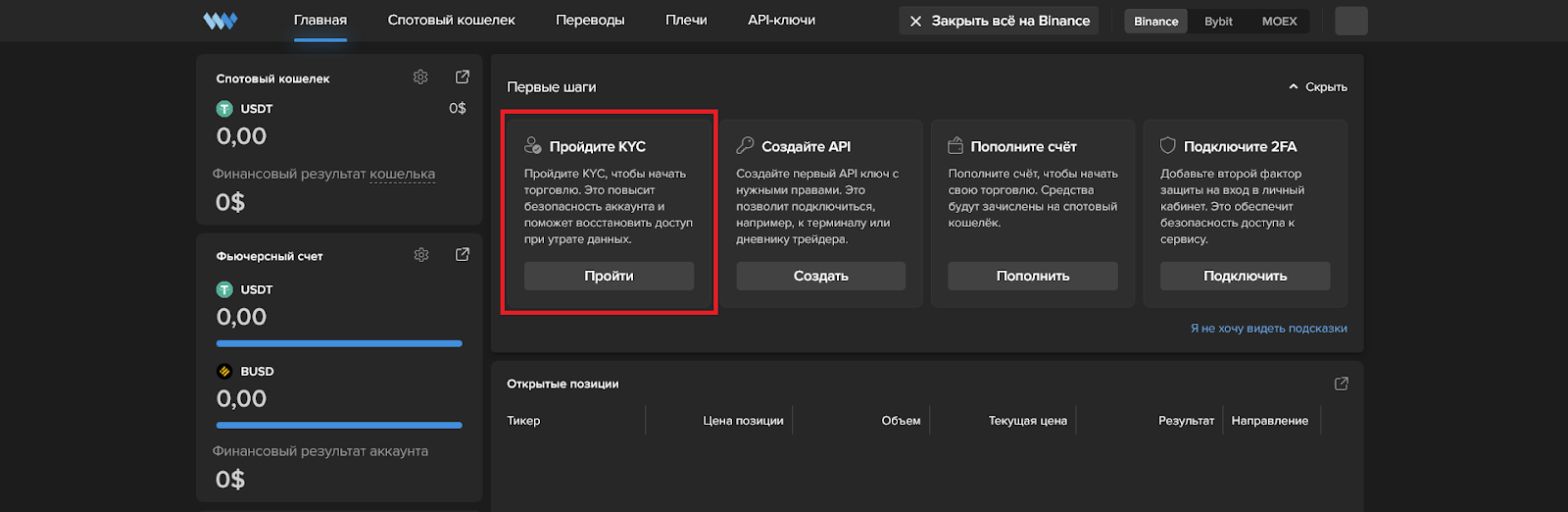
Второй способ – через пользовательское меню. Кликаем по иконке с инициалами пользователя в правом углу, переходим в раздел «Мой аккаунт».
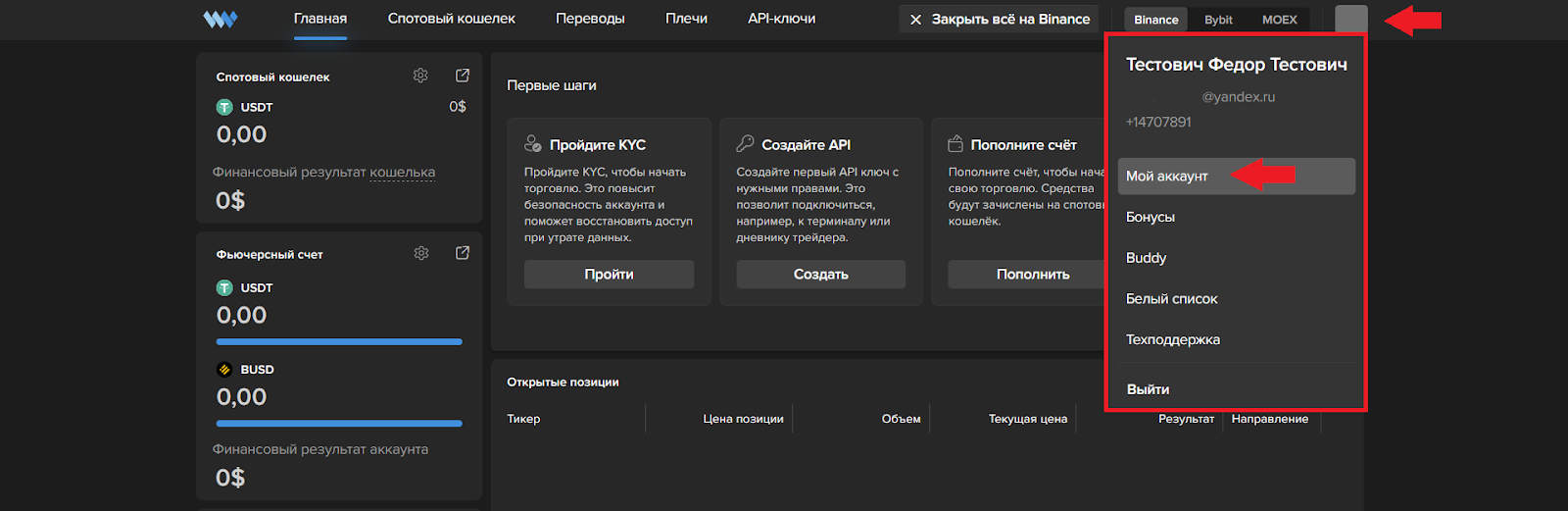
В разделе «Мой аккаунт» нам нужен блок «Верификация аккаунта». Кликаем на «стрелочку» в блоке, чтобы развернуть меню верификации.
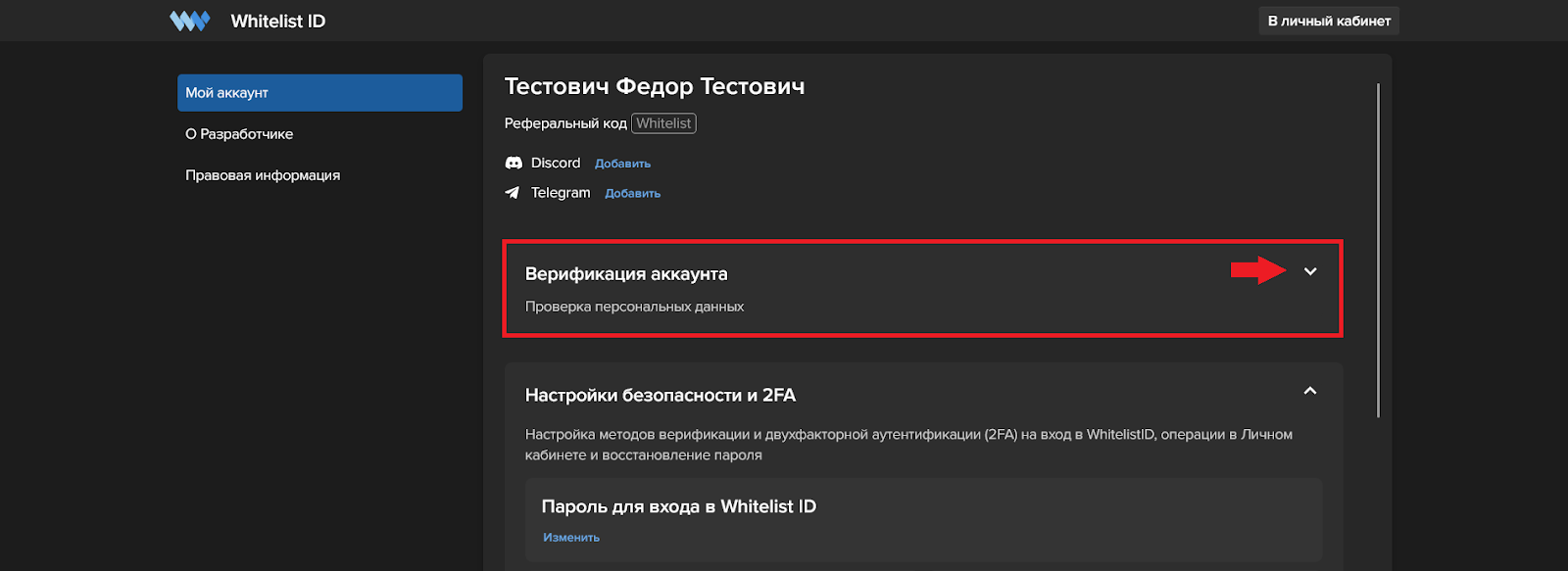
Базовый уровень верификации пройден у всех зарегистрированных пользователей, поэтому сразу переходим к расширенном уровню. Кликаем «Пройти верификацию».
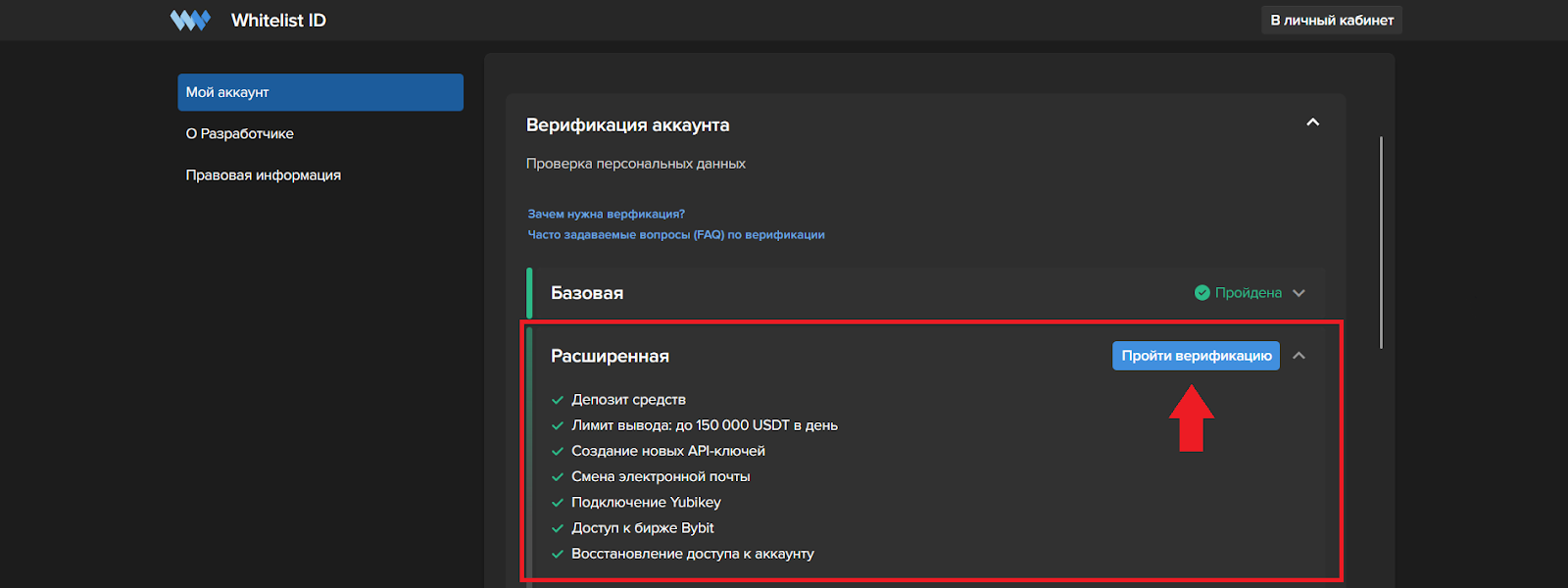
Сервис предложит перенести данные из другого аккаунта. Если у нас уже есть верифицированный личный кабинет Whitelist, кликаем «Перенести». Сервис запросит логин и пароль от «импортируемого» кабинета. Подтверждаем действие, данные – KYC будут перенесены. Если у нас нет верифицированного аккаунта Whitelist, кликаем «Пройти KYC».
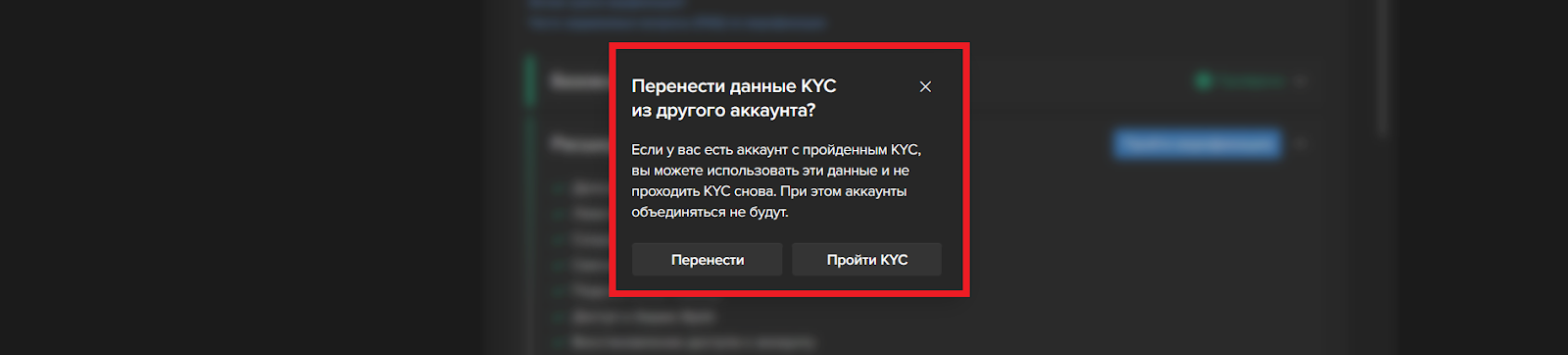
В новой вкладке откроется страница сервиса верификации. В правом углу можем выбрать язык процедуры. В выпадающем списке указываем страну гражданства, кликаем «Continue».
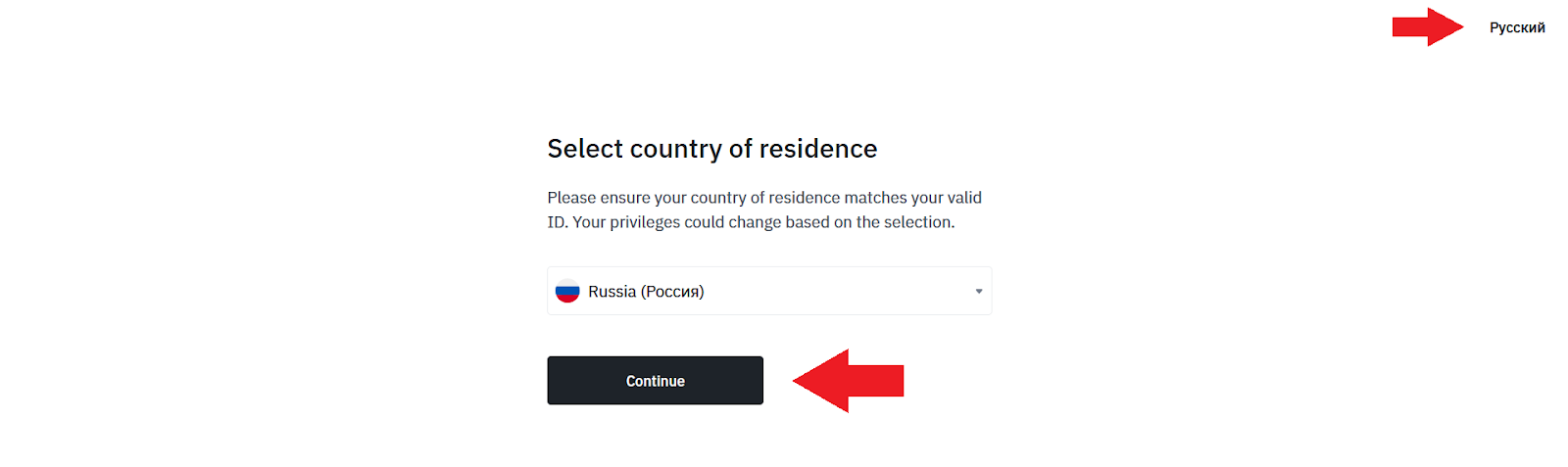
Заполняем анкету с персональной информацией. Выбираем страну гражданства, указываем фамилию, имя, отчество и дату рождения. Кликаем «Continue».
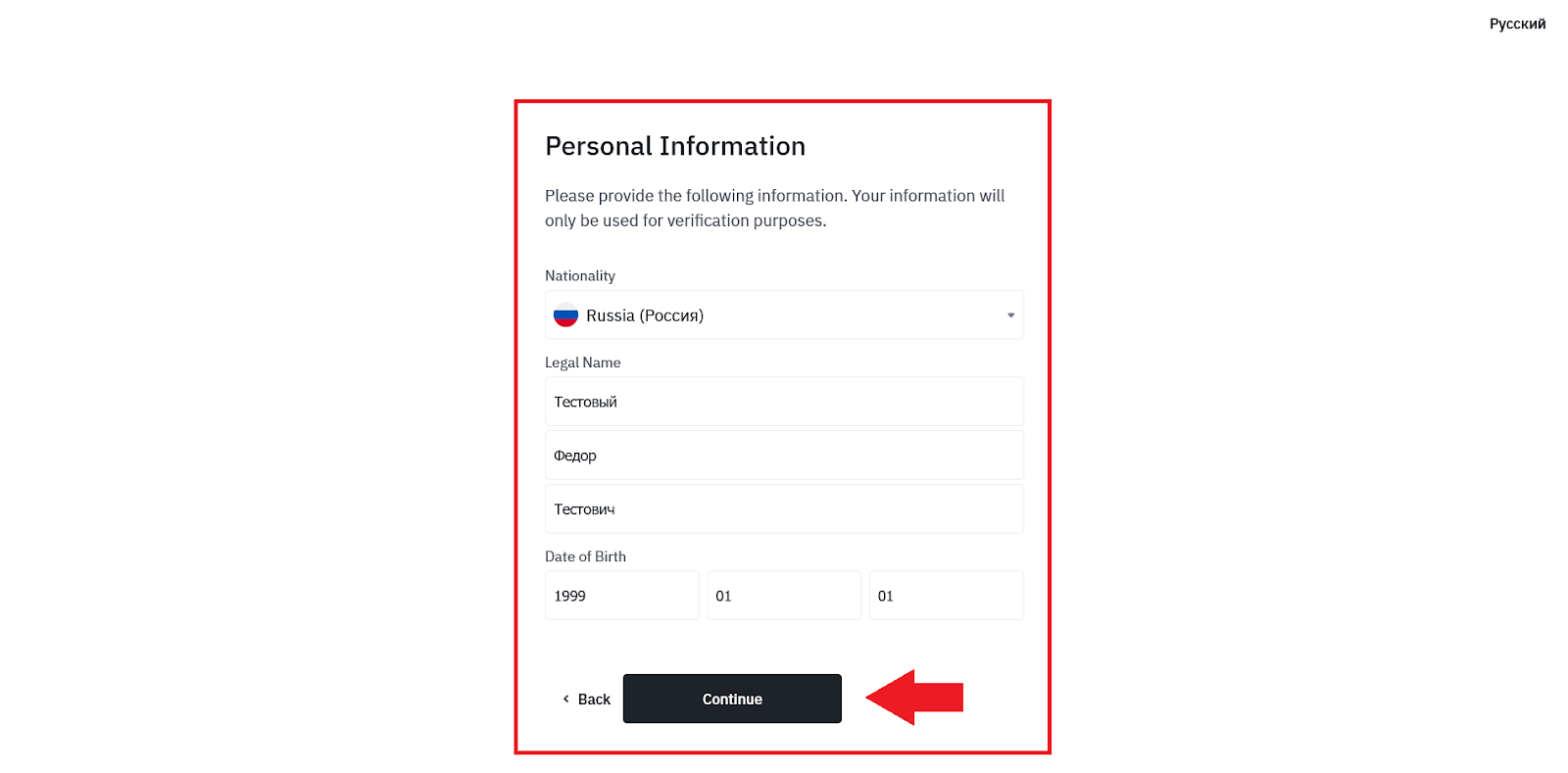
На следующем экране указываем адрес проживания, а также почтовый индекс. Кликаем «Continue».
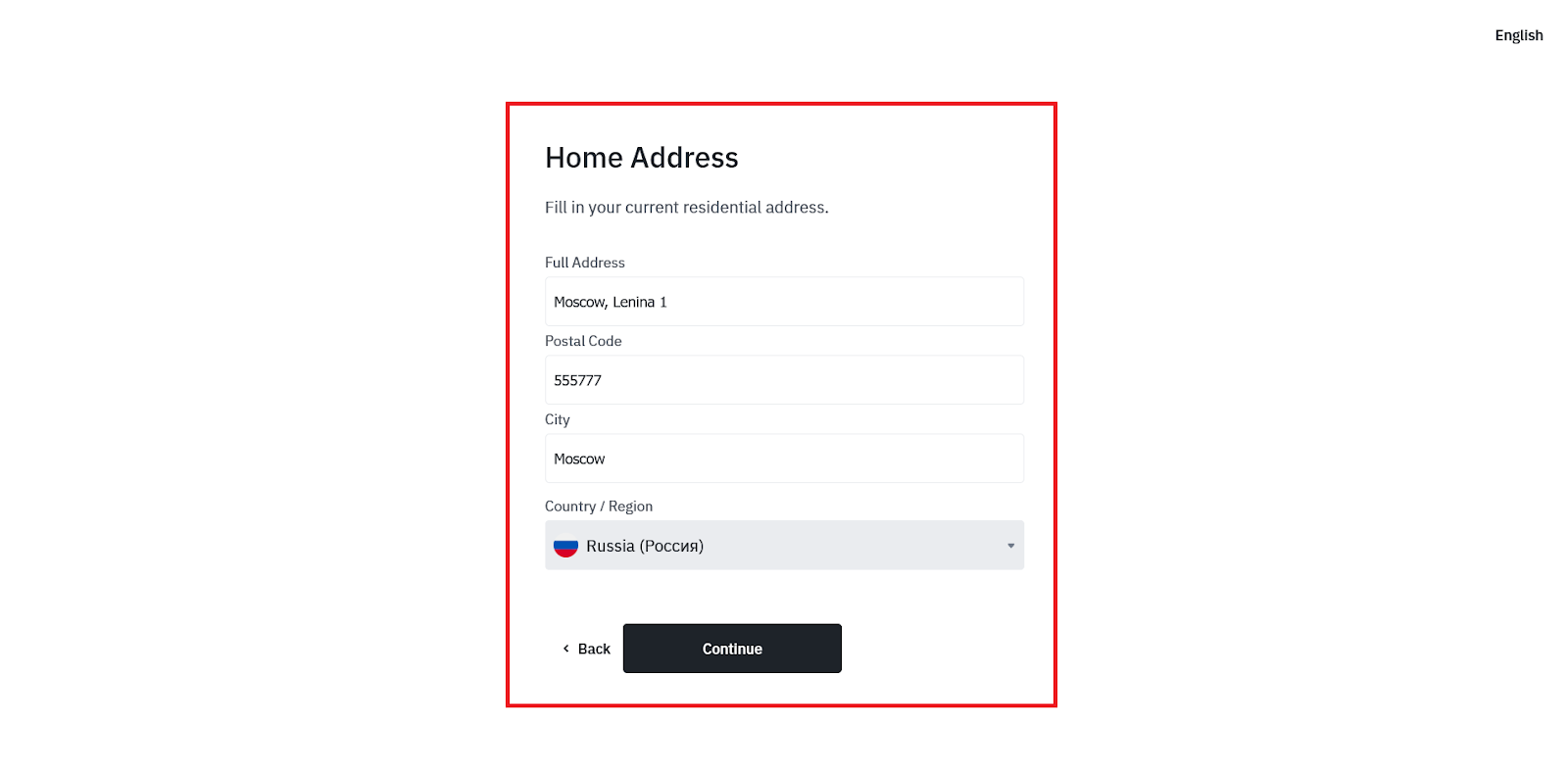
Далее – этап загрузки документов и селфи. Кликаем «Continue».
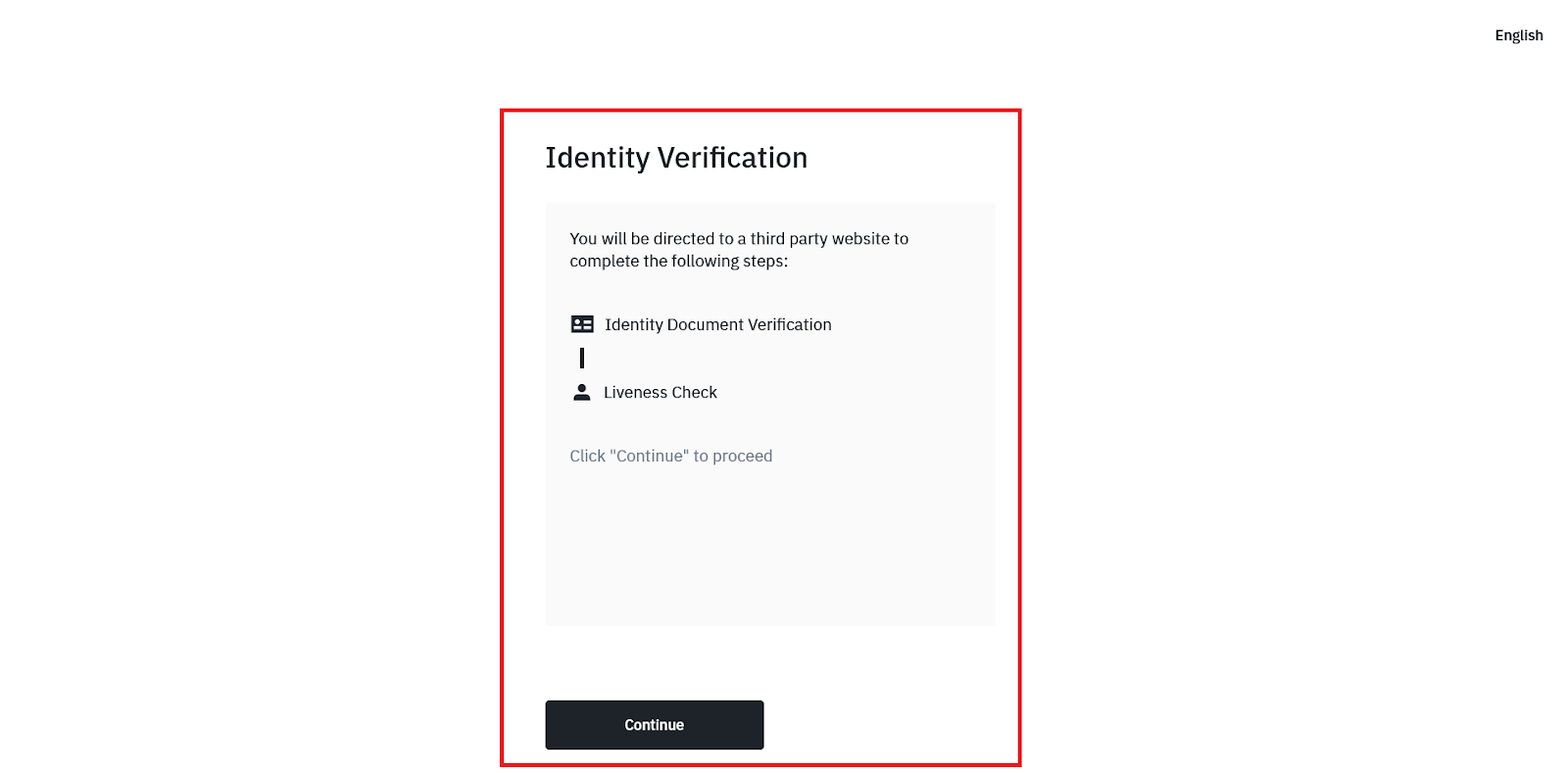
Откроется сервис Sumsub, который выполняет роль провайдера верификации. На первом экране нужно указать, являемся ли мы резидентами США или нет. Выбираем, кликаем «Continue».
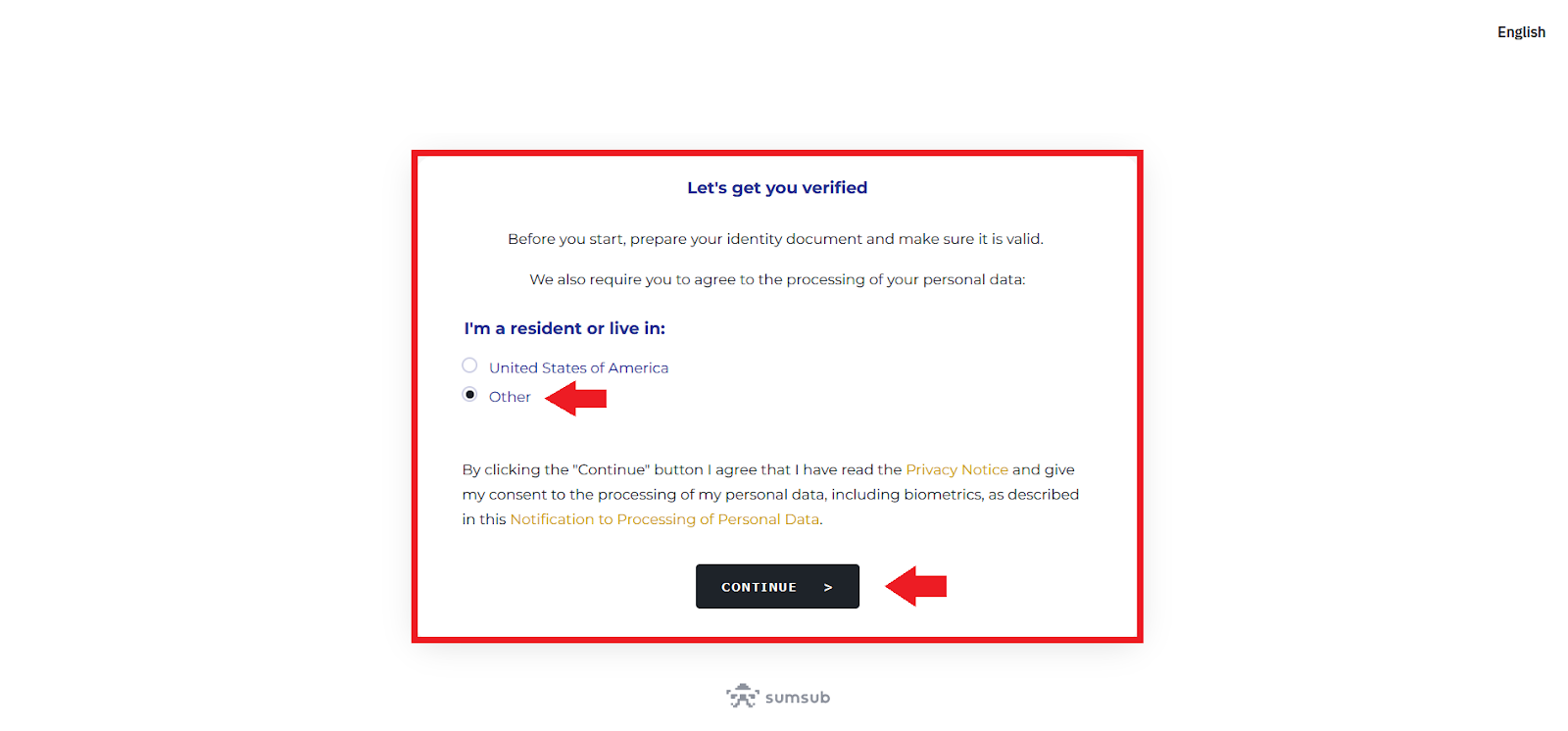
В строке «Select issuing country» выбираем страну, документ которой мы будем загружать. Выбираем тип документа – водительские права, ID-карта, вид на жительство или паспорт. На примере мы выбрали паспорт. Кликаем «Next».
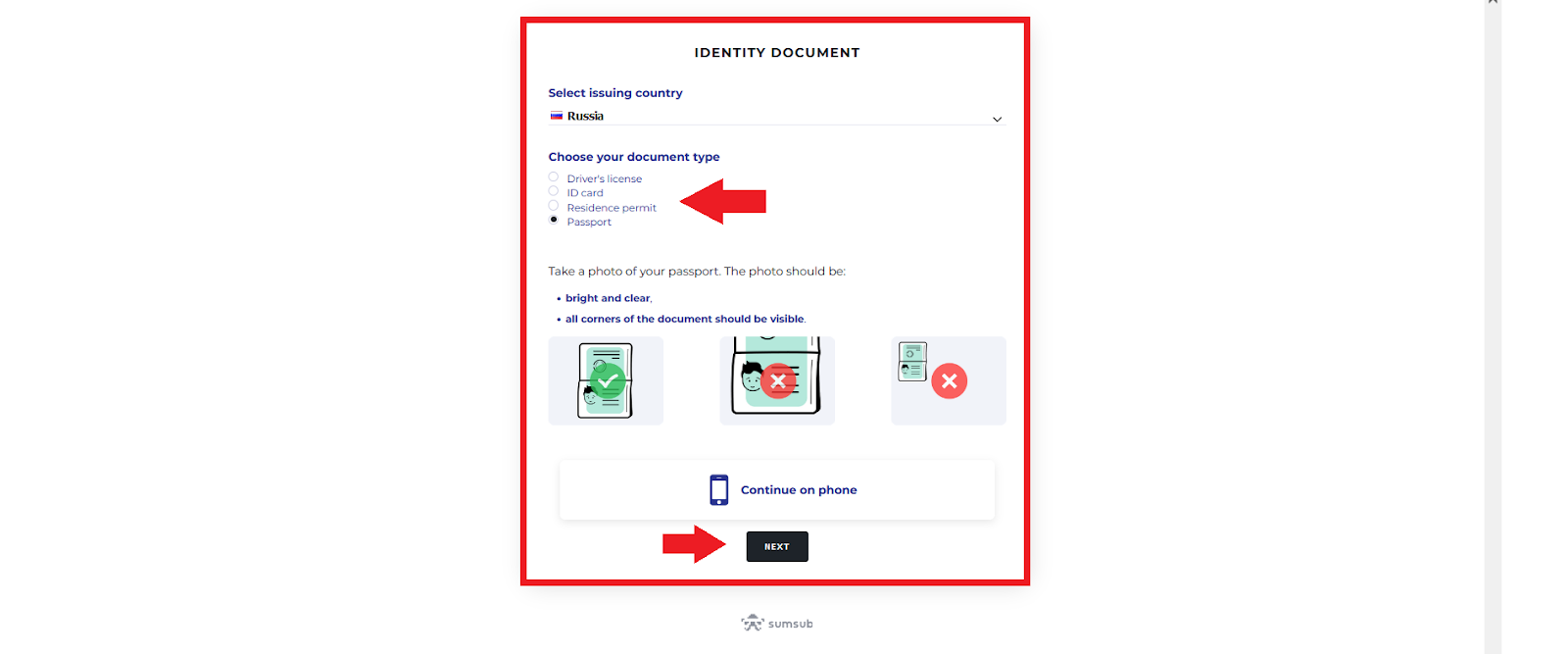
Если кликнуть «Continue on phone», то можно перенести процесс верификации на мобильный телефон. Появится QR-код – сканируем его с телефона, сервис откроется в браузере. Дальнейшие шаги – такие же, как и при верификации с ПК.
Мы продолжим верификацию на компьютере. После выбора документа откроется страница, на которой сервис запросит доступ к нашей веб-камере. Подносим документ к камере и фотографируем его. Также есть возможность загрузить сканы / фото документов, кликнув «Upload manually».
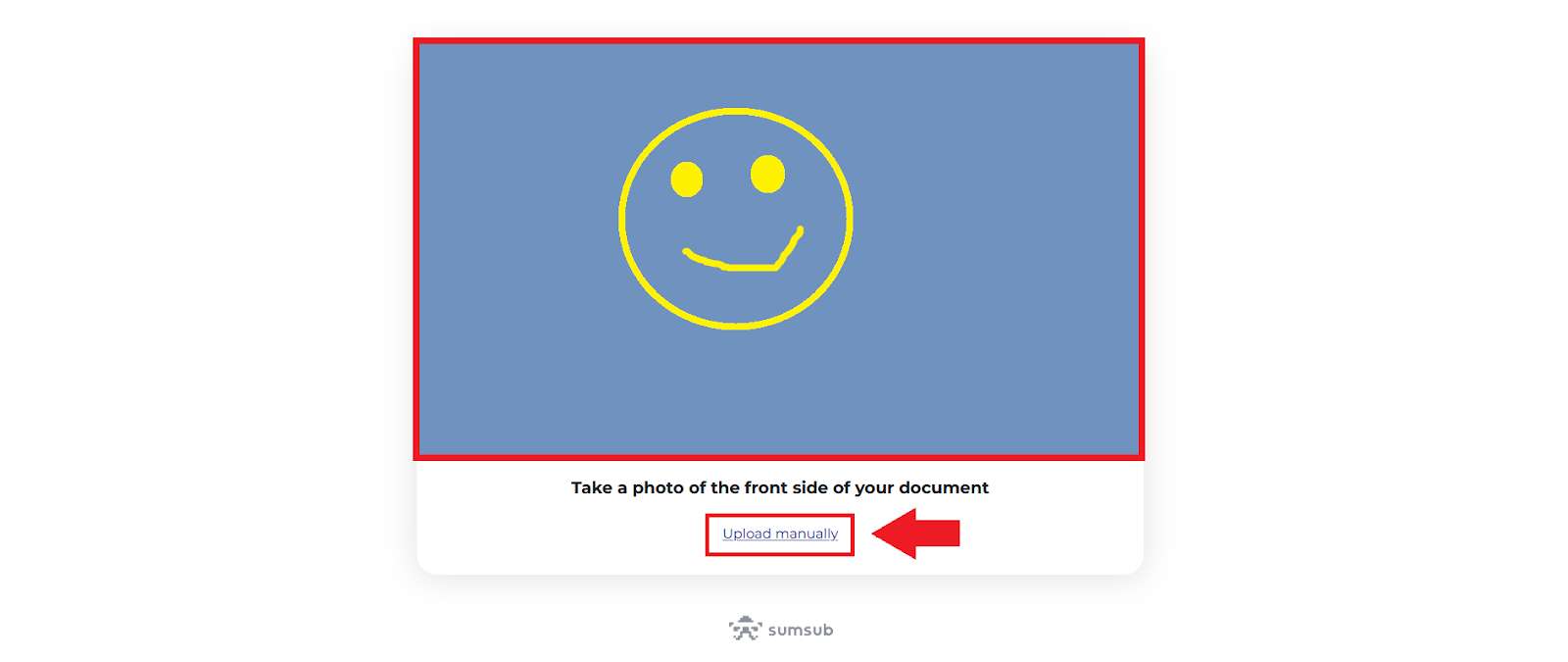
Откроется форма загрузки сканов документов. Снова указываем страну и тип документа. Кликаем «Upload document». Откроется окно загрузки файлов. Выбираем файлы на ПК, кликаем «Next».
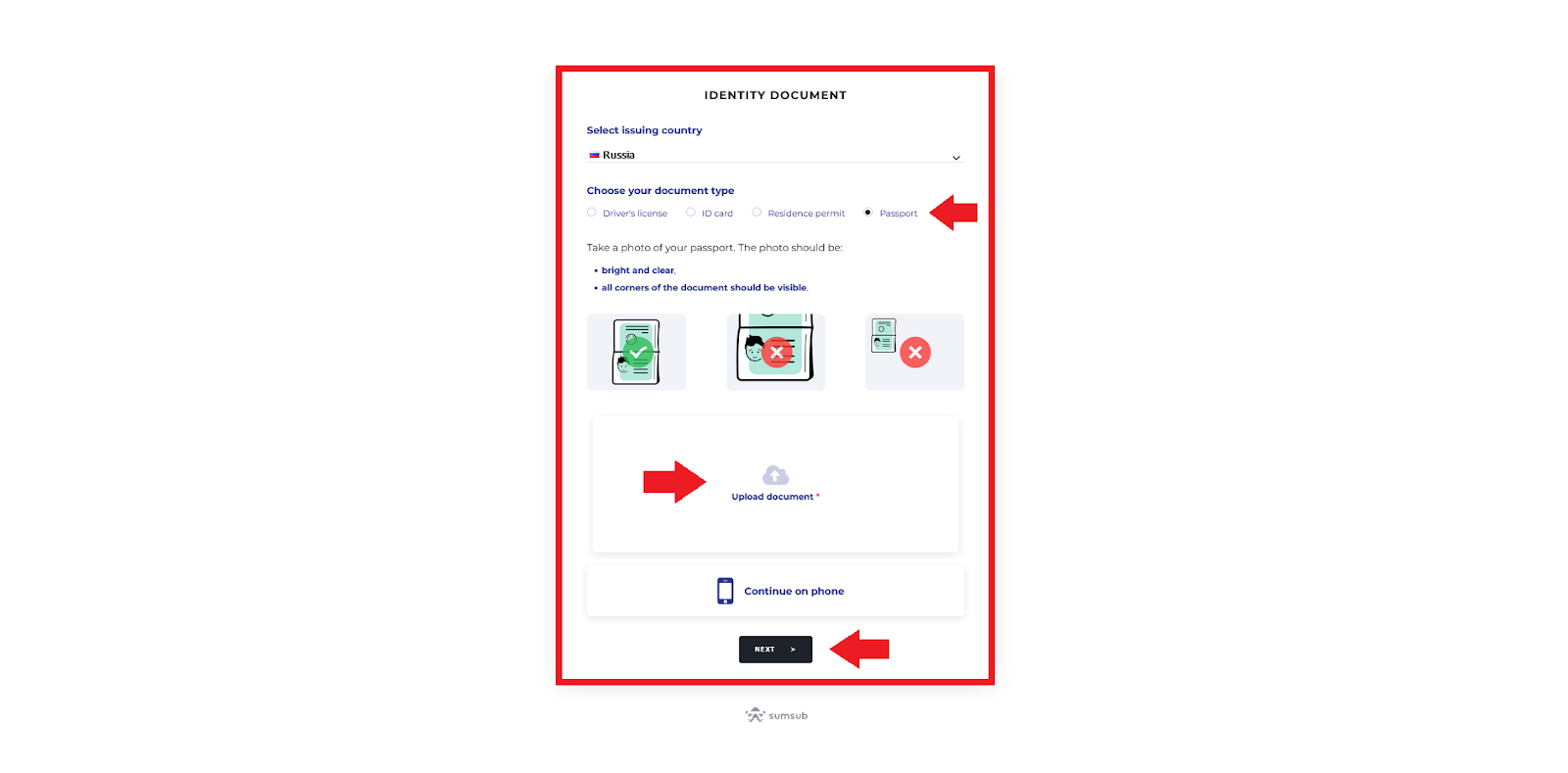
После того, как мы сфотографировали / загрузили документы, делаем селфи. Кликаем «I’m ready». Наводим лицо на камеру, делаем круговые движения. Когда лицо будет распознано, сервис автоматически перенаправит нас на следующую страницу.
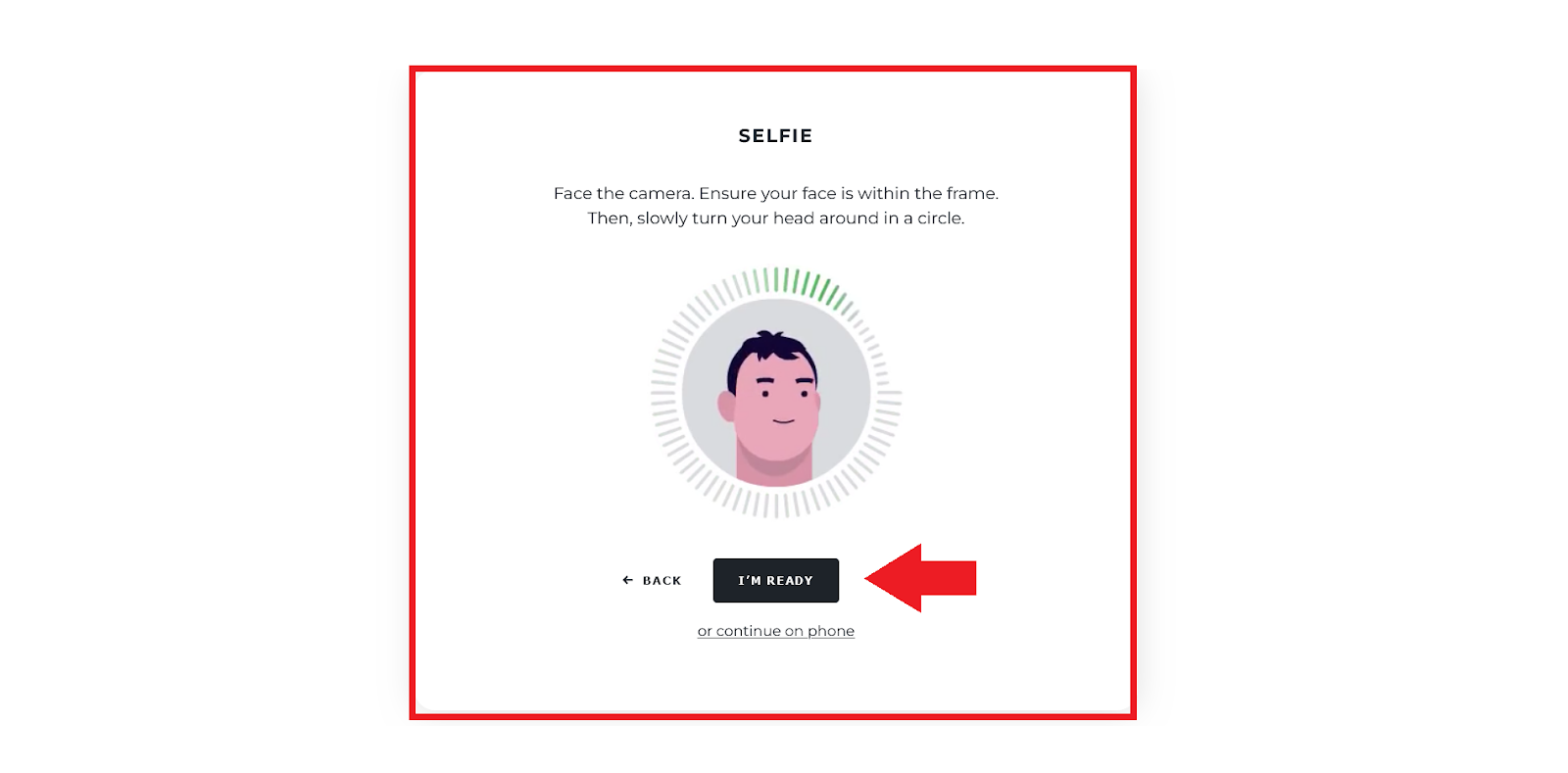
На следующей странице можем проверить, правильно ли заполнили анкету. Если все хорошо, кликаем «Next».
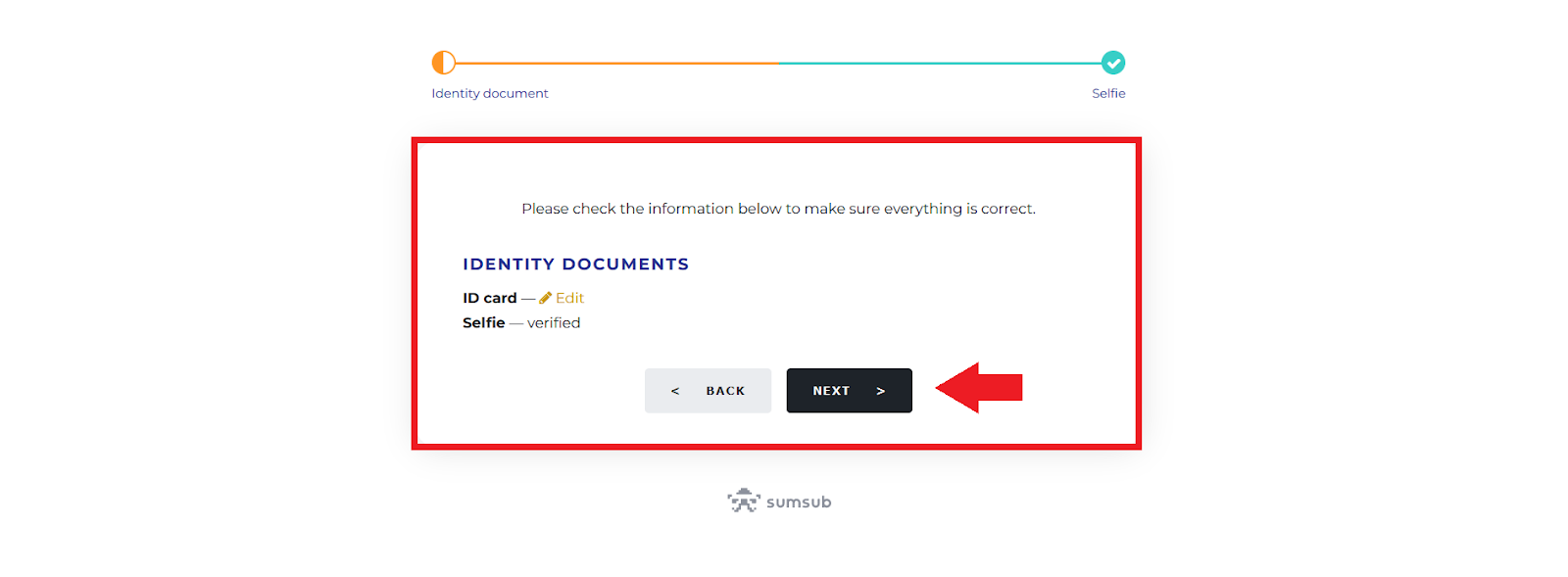
Откроется окно «Under Review». Здесь будет указана примерная дата рассмотрения документов. Кликаем «Oк».
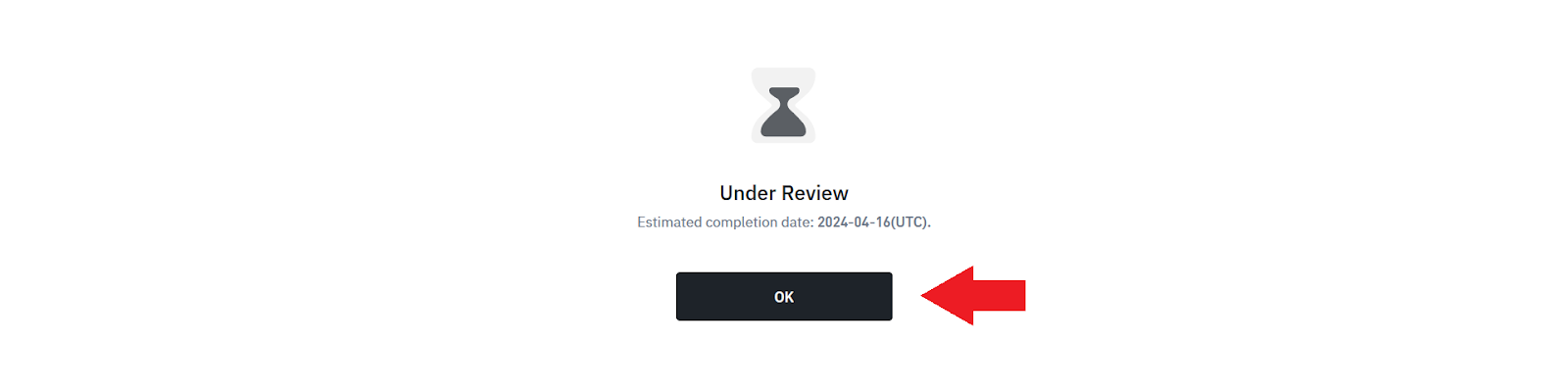
Отслеживать процесс проверки можно в настройках личного кабинета Whitelist. Когда верификация будет закончена, рядом со строкой «Расширенная верификация» появится метка «Пройдена».

Как пройти продвинутую верификацию Whitelist
Чтобы получить следующий уровень KYC, кликаем «Пройти верификацию» в строке «Продвинутая верификация».
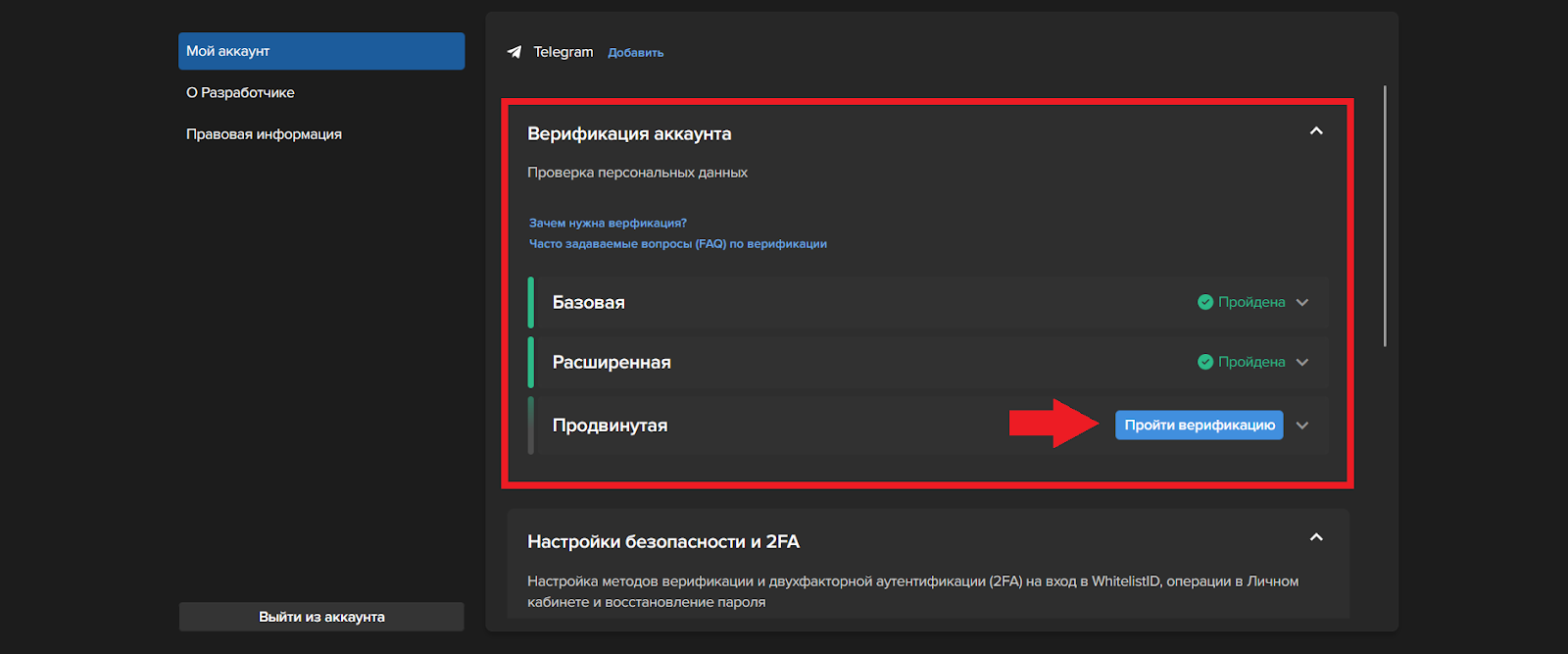
В новой вкладке откроется сайт для проверки документов. В выпадающем списке выбираем страну проживания. Сервис запросит сканы документов, которые могут подтвердить ваше место жительства.
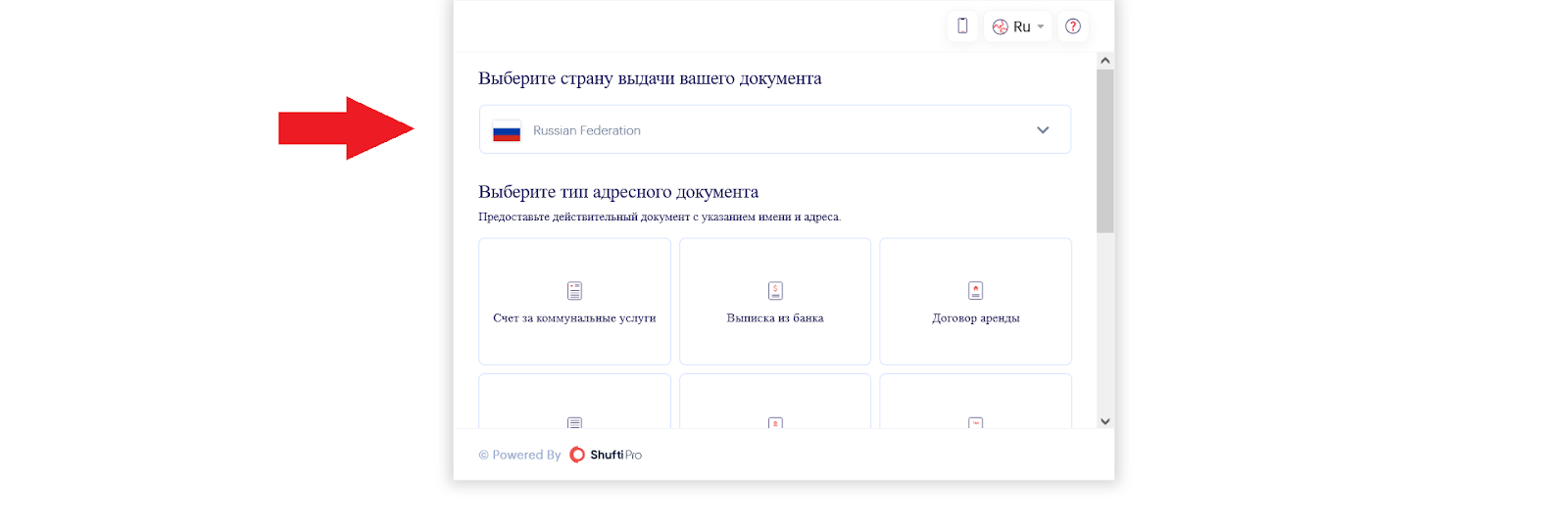
Это могут быть квитанции за коммунальные услуги, выписки из банка, адресные справки, соответствующая страница в паспорте и аналогичные документы.
После выбора документа откроется камера. Подносим нужный документ к камере. Возможности загрузить скан в виде файла нет – только снимок на веб-камеру.
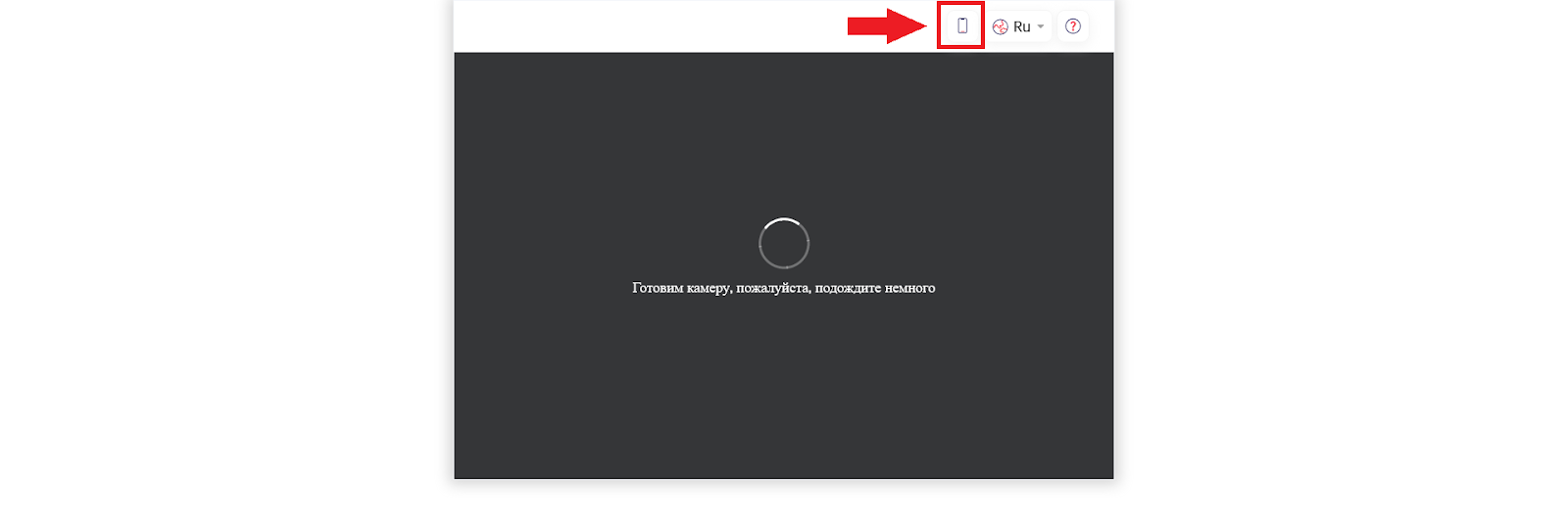
Можем сделать фото с мобильного телефона. Для этого кликаем на иконку с изображением мобильного телефона, сканируем QR-код. Сервис откроется в браузере, где можно сделать фото документов на смартфон. Когда фото будет готово, сервис автоматически перенаправит нас обратно в личный кабинет.
В следующей статье мы рассмотрели Комиссии и скидки Whitelist (WL Capital).
В нашем блоге вы найдете материалы о трейдинге и скальпинге, обзоры на криптовалютные биржи и торговые терминалы, подборки популярных криптовалютных сервисов и статьи по DeFi и блокчейну.
Рекомендуем начинающим трейдерам ознакомиться с нашим бесплатным курсом скальпинга. Также вы можете использовать наши бесплатные сигналы и анализировать торговую историю в Дневнике трейдера.




